Диспетчер задач позволяет видеть различные процессы компьютера в системе Windows. В статье рассмотрим, что это такое, как работать в этом диспетчере и как им управлять.
Диспетчер задач – разбираем термин
Доброго времени суток! Что такое диспетчер задач? Это системный монитор и менеджер запуска. Данное приложение является элементом системы Виндовс и работает в фоновом режиме.
С помощью диспетчера вы сможете посмотреть запущенные процессы, например, браузеры, программы и т.д. Кроме того, есть возможность определить нагрузку на центральный процессор компьютера и его память. В приложении находится подробная статистика.
Функции диспетчера могут снимать принудительно задачи с различных процессов, например, вам нужно отключить второй браузер, чтобы он не забирал ресурсы компьютера. Также, диспетчер устанавливает приоритеты для задач, которыми можно воспользоваться. Отключает (или включает) программы, службы, если они запускаются вместе с Виндовс.
Как открыть диспетчер задач на компьютере, показываю проверенные способы
В Интернете находил более 4 способов открытия этой программы, но они не все вам подойдут. Поэтому выделил два лучших – с помощью поиска Виндовс и горячих клавиш.
Первый вариант – нажмите на значок лупы, которая находится внизу слева на панели задач в Виндовс.

Здесь также рассказал «про экранную лупу» Затем пишите в строку слово – «диспетчер задач». Кликните на приложение вверху над полем поиска левой кнопкой компьютерной мыши.
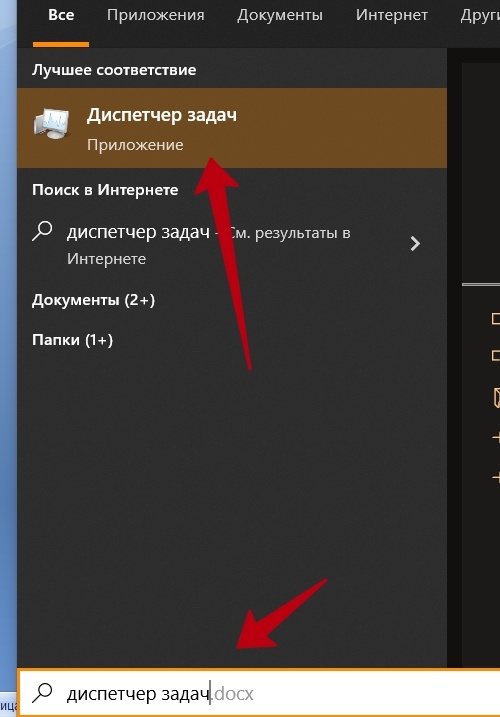
После этого увидите, как работает менеджер запуска.
Второй способ ещё проще – набираете с клавиатуры компьютера одновременно такие клавиши CTRL+Shift+Esc. Программа будет открыта. Есть другой метод – CTRL+ALT+Delete. Набираете клавиши и удерживаете. В окне нажмите раздел диспетчера.
Перечисленные способы подходят для всех Windows.
Как работать с диспетчером задач
Работать с диспетчером задач достаточно просто. Давайте разберём несколько примеров, чтобы понять, как пользоваться?
Если система начинает медленно тормозить или Интернет, можно убрать из списка работающую программу. К примеру, выбрали ещё один антивирус и нажимаем кнопку «Снять».
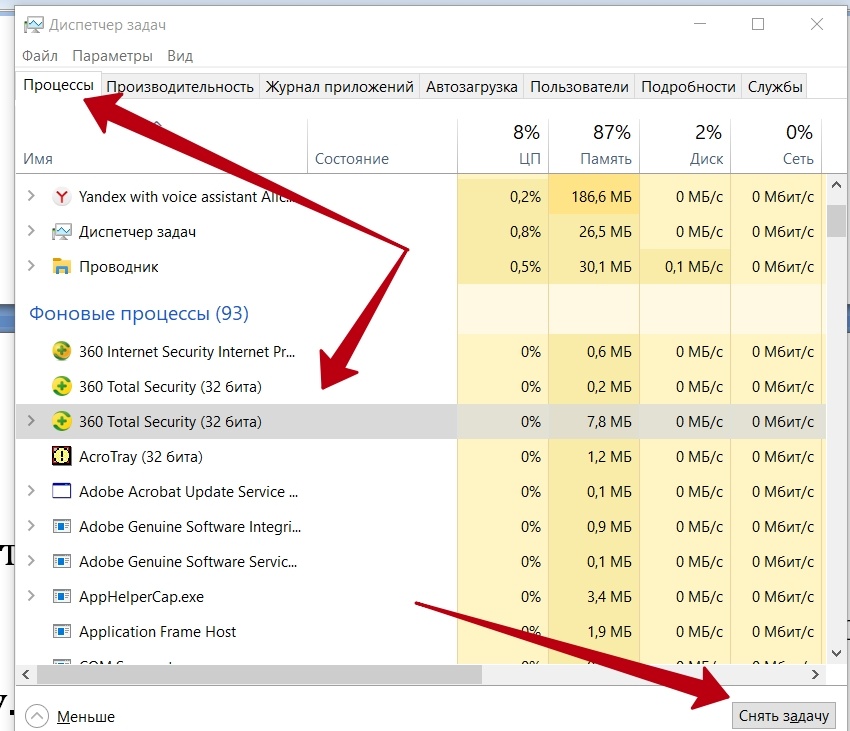
После этого задача будет отключена.
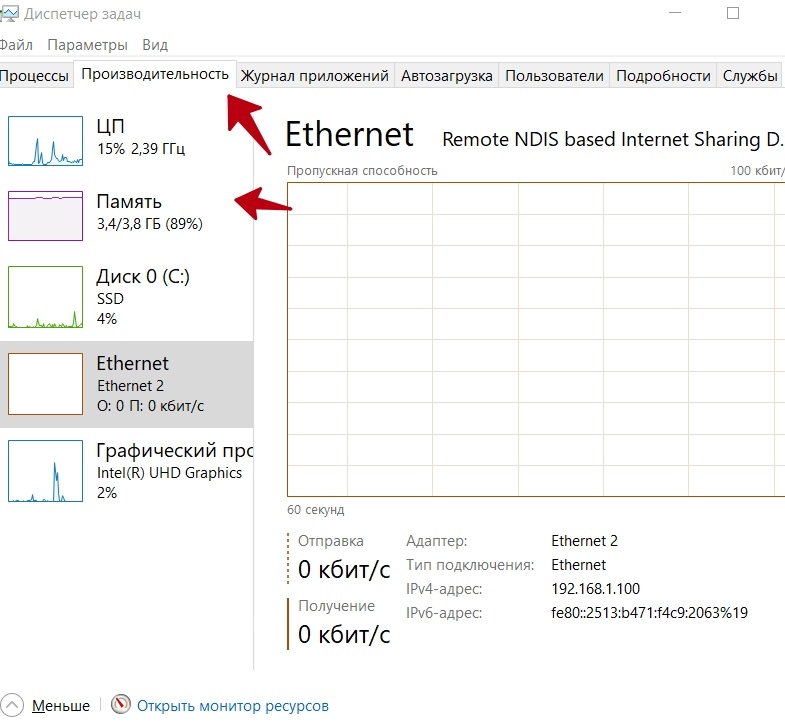
Во вкладке «Производительность» увидите следующее:
- ЦП – сколько нагружает на процессор в процентах.
- Память – статистика определяет в Гигабайтах и показывает проценты наполняемости.
- Диск. Здесь увидите производительность жёсткого или SSD диска.
- Интернет. Показана пропускная способность.
- Графический процессор (активность). Можно посмотреть использование оперативной памяти и общий объём.
Далее идёт раздел «Журнал приложений». Для учётной записи пользователя здесь показано количество приложений и также, сколько они потребляют процессов.
«Автозагрузка» позволяет отключить и включить приложения. Для этого выберите один из них и жмите «Отключить» внизу справа, если программа не нужна.
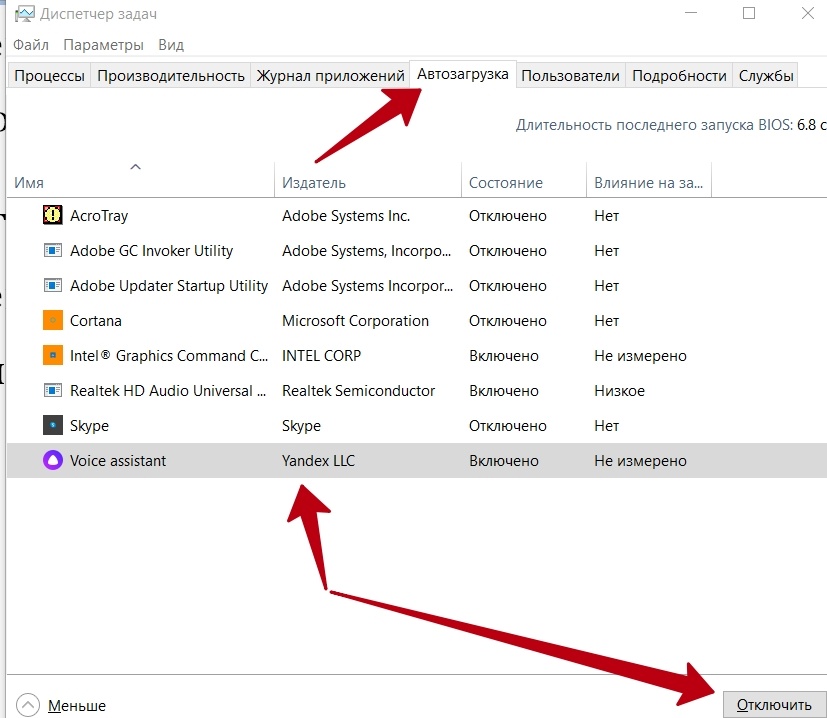
Если нужно делать обратное – используйте кнопку «Включить».
В разделе «Пользователи» есть информация о том, какое количество учётных записей подключено, сколько они забирают ресурсов компьютера. Вы можете также отключить пользователей, если нажать по ним для выбора и кнопку отключения.
Подробности – это возможность узнать, какие программы сейчас выполняются, а какие нет. В службах вы можете посмотреть работающие службы Виндовс и их отключить, если это необходимо. Не отключайте службы самостоятельно, чтобы не нарушить работу компьютера.
Заключение
Сегодня ответил на ваш вопрос – что такое диспетчер задач. Статья получилось небольшой, но она позволит вам разобраться с этой незатейливой программой. Работайте с диспетчером крайне осторожно, чтобы система Виндовс оставалась в стабильном состоянии. Если сомневаетесь в функциях, обратитесь к специалисту.
Спасибо за внимание!
С уважением, Сергей Ёлчев.
Сергей, здравствуйте! Очень полезная информация, особенно для маломощного компьютера, когда он думает по полчаса, а то и вообще зависает. На старом ноуте постоянно использую диспетчер задач.